Управление системным временем в Linux
Управление временем, в любой операционной системе, очень тесно связанно с понятием часовой зоны. Ранее мы рассказывали про работу с утилитой настройки часовой зоны tzselect . В данной утилите с помощью мастера настраивали зону. Но, по сути, утилита нам выдала только переменную для настройки и описание, как настроить для постоянного использования. Можно пойти несколькими путями:
- TZ=’Europe/Moscow’ — задать переменную
- export TZ – экспортировать данную переменную.
- Для того, чтобы применились параметры нужно перелогинится или перезагрузиться.
И после этого мы можем посмотреть текущую TZ (timezone) в файле — cat /etc/timezone
Вывод будет таким: Europe/Moscow
Второй путь это использовать утилиту timedatectl :
- timedatectl list-timezones — смотрим доступные временные зоны
- sudo timedatectl set-timezone Europe/Moscow
Значение времени в операционных системах определяется 4 частями:
- Значение времени
- Стандарт времени или универсальное время
- Часовой пояс
- Переход на летнее время
Для любой операционной системы есть 2 вида часов – это системные время, которое работает в рамках операционной системы с кучей параметров и аппаратные часы, работа которых определяется схемой на материнской плате и поддерживаются эти часы в работе, благодаря батарейке на материнской плате. Аппаратные часы после включения сервера или компьютера передают свое значение времени операционной системе, а далее система уже сама работает с часами. Аппаратные часы по факту нужны только для старта операционной системы. В настоящее время этот момент стал не столь важным, т.к. практически все сервера имеют доступ в интернет и могут со специальными сайтами синхронизировать время. В случае работы операционной системы на виртуальной машине, время синхронизируется с материнской машиной.
Как мы в прошлой статье уже рассматривали, есть утилита для управления и изменения системного времени — date , а есть утилита hwclock для того, чтобы посмотреть аппаратное время. Для работы данной утилиты необходимы права суперпользователя — sudo hwclock
Вот такой вывод получается, у нас в примере виртуализация на ESXI vmware и виртуализация позволяет синхронизировать часы дочерней операционной системы с аппаратными часами материнского сервера. В вашем же случае, если операционная система будет развернута на Virtualbox, то синхронизации этой происходить не будет (только при старте виртуальной машины) и будет отображаться разница во времени в результате вывода команды. Далее операционная система виртуальной машины и материнского хоста идут независимо друг от друга.
Хотелось бы отметить, что время важно не только для самой операционной системы, но и так же для взаимодействия с другими серверами, например, при использовании авторизации с помощью протокола Kerberos, в котором сервис генерирует токены опираясь на метку времени в операционной системе и, если будет слишком большое расхождение между серверами, токен не будет принят. Исходя из этого команду hwclock можно использовать и для установки времени.
sudo hwclock —set —date=[”нужное_время”] – нужное время задаем в виде dd/mm/yyyy hh:mm
То есть мы можем задать любое аппаратное время. Синхронизация пройдет только при старте операционной системы в нашем случае. Для синхронизации времени одних, часов с другими необходимо выполнить команду sudo hwclock -w .
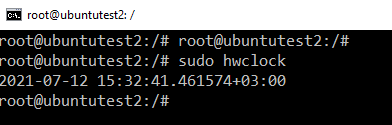
Но в таком формате синхронизировать время не удобно, в настоящее время практически на всех серверах используется автоматическая синхронизация времени по протоколу NTP.
Данный протокол, обеспечивает синхронизацию системного времени с удаленным сервером в интернете. NTP протокол на транспортном уровне работает, через UDP на 123 порту. В интернете есть такой проект, как NTP Pool Project у которого есть сервера точного времени. Его страничка https://www.ntppool.org/ru/, по данной страничке можно подобрать ближайший к вам сервер точного времени и сделать настройку на него своего сервера или группы серверов.
Вот сервера, актуальные для России:
server 0.ru.pool.ntp.org server 1.ru.pool.ntp.org server 2.ru.pool.ntp.org server 3.ru.pool.ntp.org
Для разовой синхронизации можно использовать следующую утилиту, предварительно установив ее:
sudo ntpdate [адрес_сервера]
В нашем случае получится следующее: sudo ntpdate 0.ru.pool.ntp.org

В результате время синхронизировалось, и утилита показала расхождение, которое было.
Теперь настроим автоматическую синхронизацию времени для этого необходимо установить ntpd демон. Делается это стандартным способом.
sudo apt-get install ntp -y
И отредактировать файл /etc/ntp.conf . Данный демон умеет и сам раздавать время в сети, мы можем настроить другие сервера на синхронизацию с ним, но сейчас необходимо просто настроить синхронизацию текущего сервера с временем сервера в интернете — sudo nano /etc/ntp.conf .
Добавляем сервера в файл, сохраняем и перезапускаем демона — sudo service ntp restart .
И мы можем посмотреть с какими серверами теперь наш сервер может синхронизироваться: ntpdq -pn
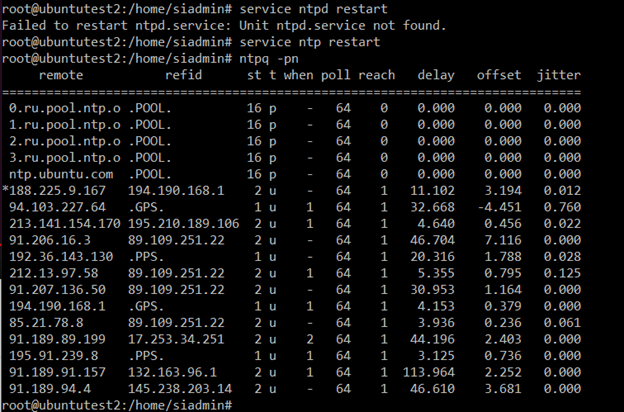
Получим вот такой вывод сервером с которыми у нас будет происходить синхронизация.
Как узнать в Linux время на сервере?
В системе Linux весьма важно иметь правильное время и дату, поскольку от этого зависит многое. К тому же неважно, используете ли вы систему Linux на своем персональном компьютере или у вас Linux-сервер. В UNIX время обладает огромное значение: демоны вылязят для свершения тёмных злодеяний по crontab, в логах укрепляется время сообщений, а файловые системы хранят информацию о том, когда файл в последний раз обновлялся. Существует 2 способа для установки даты и времени в Linux:
- Вы можете ставить время в ручную, но надобно быть осторожными, т.к. большинство таймеров склонны убегать или отставать. Есть правда маленькой трюк — поставить в загрузочный скрипт команду hwclock с параметрами о которых будет сказанно ниже.
- Вы сможет поднять сервис NTP (Network Time Protocol), который будет с заданной периодичностью занимать точное время с сервера с атомными часами. Очень рекомендую использование NTP.
Впрочем в системе по умолчанию настроена синхронизация времени с интернетом и я уже давно забыл что значит всегда перенастраивать часы, если они отстают, такая необходимость может появиться. В этой посте мы рассмотрим как выполняется установка времени Linux различными способами, через терминал, графичный интерфейс и так далее. Но сначала нам нужно понять как работает время.
Какое время бывает в Linux?
Для поддержания времени имеется в Linux есть команда date, и у неё есть множество других замечательных возможностей, о каких владельцы UNIX-систем могут и не догадываться. Серверные и системные часы должны указывать верное время. Время от времени часы на компьютере могут сбиваться по различным причинам, время сможет быть установлено изначально неправильно или неправильно выбран часовой пояс.
Немного теории. В любом компьютере есть два вида часов. Одни аппаратные (ЧРВ — часы настоящего времени или RTC — real time clock), которые работают даже при выключенном блоке кормления, на это у них есть батарейка на материнской плате. Другие программные, то есть часы (прибор для определения текущего времени суток и измерения продолжительности временных интервалов в единицах, меньших, чем одни сутки) операционной системы. Сведения этих часов могут различаться. При этом программные часы опираются на показания аппаратных при старте операторной системы. А в дальнейшем могут синхронизироваться через интернет с эталонными и корректировать ход аппаратных.
Внимание: дату и время может изменять только root-пользователь.
В большинстве ситуации если компьютер работает под управлением операционной системой Windows показания аппаратных и программных часов сходят. В linux же чаще всего аппаратные часы настраивают по гринвичу (времени нулевого экватора), а программные по необходимому смещению для часового пояса где расположен сервер. Абсолютное большинство прог (приложений и сервисов) в своей работе опираются на показания системных (программных) часов.
Узнать время на сервере в Linux Ubuntu
Знаете ли вы, что по умолчанию в Linux каждые день примерно в четыре часа ночи запускаются различные служебные задачи?! Например чистка временных каталогов, сжатие лог-файлов и т.п. А теперь представьте, что время на сервере настроено ошибочно и все эти задачи запускаются в час пик посещаемости вашего сайта. Правильно установленные дата и время нужны для корректной работы планировщика задач.
Кроме того, они пишутся во все основные целые лог-файлы и лог-файлы посещений веб-сервера. Никогда не возникало желания узнать время или дату, когда под рукой только Ubuntu, а телефон с часами где-то запропастились? Запустите команду date без характеристик для проверки времени. Как всегда в Ubuntu все элементарно, нужно только набрать команду:
Команда date — как раз для этих целей. Можно почитать ее справку — там много чего интересного.
Когда временная зона установлена неправильно, используйте «timeconfig» или «linuxconf» для корректировки. Если с преходящей зоной все в порядке, но дата или время нуждаются в обновлении, то используйте команды (Команда — группа лиц, объединённая общими мотивами, интересами) описанные ниже. Бригада во второй строке нужна что бы обновить машинный таймер.
Как узнать время через консоль Linux?
Наверное у многих были ситуации, когда под руками лишь консоль, а время узнать нужно. Для того, чтобы посмотреть текущее время чрез консоль Linux достаточно ввести следующую команду
Для этого, чтобы поменять время консоль Linux нужно ввести следующую команду:
где, MM — представляется месяцем, DD — днем, hh — часом, mm — минутой, CCYY — годом (вводим так – хххх), ss — секундами. То имеется в виде МесяцДеньЧасМинута, остальное [MMDDhhmm[[CC]YY][.ss]] по вкусу. Об это хорошо (и главное в самом верху) составлено в мануале man date, однако остальное писалось, по всей видимости, роботами для роботов. Воздействие нужно выполнять из под рута. Для того, чтобы посмотреть полный список команд, какие помогут вам изменить/настроить время через консоль Linux достаточно ввести
Как настроить время на сервере Linux чрез hwclock?
Проверим, что показывают аппаратные часы, для чего будем использовать три вида команды hwclock:
# hwclock
Sun 09 Mar 2014 08:01:03 PM MSK -0.926999 seconds
# hwclock —localtime
Sun 09 Mar 2014 04:01:16 PM MSK -0.130659 seconds
# hwclock —utc
Sun 09 Mar 2014 08:01:25 PM MSK -0.411394 seconds
Ставим время аппаратных часов равное системному:
Ставим время системных часов на основании ЧРВ:
Устанавливаем время равновеликое указанному:
hwclock —set —date «09 Jan 2012 14:11»
Приведенный пример для варианта когда аппаратные часы идут по UTC, а сервер настроен на Московский часовой пояс. Специальных пояснений требует опция —utc вывод времени производится (формируется) с условием, что аппаратные часы идут по времени UTC. То имеется показания должны совпадать с желаемым временем на сервере. Опция же —localtime наоборот демонстрирует время (форма протекания физических и психических процессов, условие возможности изменения) аппаратных часов без всяких поправок.
Настройка сервера времени ntp в Linux
Для этого, чтобы ваша система могла автоматический регулировать время, вам нужно установить програмку ntp. Получите ее из репозитария. После того, как она будет установлена, вы можете настроить ее следующим образом. Однократно хронируем время:
Если получили что-то вроде the NTP socket is in use, exiting — значивает ntpd демон уже запущен. В этом случае остановим его:
Налаживаем работу ЧРВ в BIOS на время по UTC:
Этой бригадой мы присвоили значение времени аппаратных часов равным системному времени. Как вы помните, целые часы мы синхронизировали командами выше. Проверим содержимое файла /etc/sysconfig/clock дабы система после загрузки правильно выставляла местное время.
Теперь целые и аппаратные часы вашего сервера будут автоматически синхронизироваться с эталонными серверами и постоянно показывать точное время. Теперь вы знаете как выполняется установка времени linux. Как видите, это очень просто, вы можете использовать различные способы, в зависимости от того, что вам будет спокойнее.